თქვენი Windows 10 – ზე თქვენი PC / Laptop– ის თარიღისა და დროის შეცვლა მარტივი ამოცანაა. ამ სტატიაში ჩვენ გვეცოდინებათ როგორ შეცვალოთ თარიღი და დრო Windows 10-ზე.
აგრეთვე იხილეთ: -ჩართეთ სხვადასხვა დროის სარტყლის მრავალი საათი, რომ ერთად გამოჩნდეს
მეთოდი 1: შეცვალეთ კომპიუტერის პარამეტრების საშუალებით
დააჭირეთ ამჟამინდელ "თარიღსა და დროს" ეკრანის ქვედა მარჯვენა კუთხეში. ეს გამოიწვევს დიდი თვიური კალენდრის ფორმირებას, რომელიც აჩვენებს მიმდინარე თვეს. დააჭირეთ "თარიღისა და დროის პარამეტრებს".
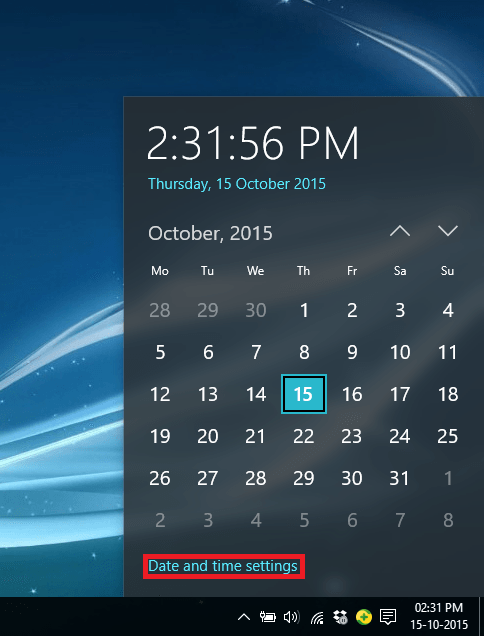
ამით გაიხსნება "პარამეტრები" აპი. პარამეტრების აპი შეიცავს Windows 10-ის ყველა პირველ პარამეტრს და ის უახლოეს მომავალში შეცვლის პანელს.
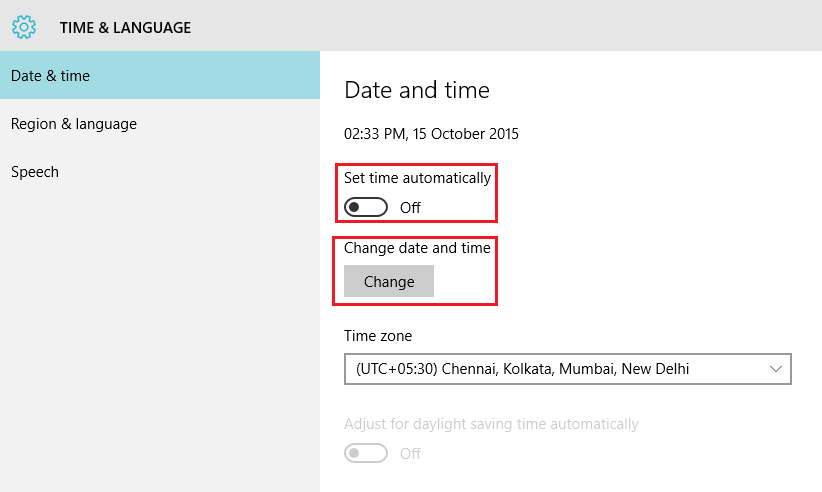
"თარიღისა და დროის პარამეტრებში", თარიღისა და დროის კონფიგურაცია შესაძლებელია მხოლოდ მაშინ, როდესაც "ავტომატურად დააყენეთ დრო" არის "გამორთული" და შემდეგ შეგიძლიათ დააჭიროთ ღილაკს "შეცვლა" სათაურით "შეცვლა თარიღი და დრო".
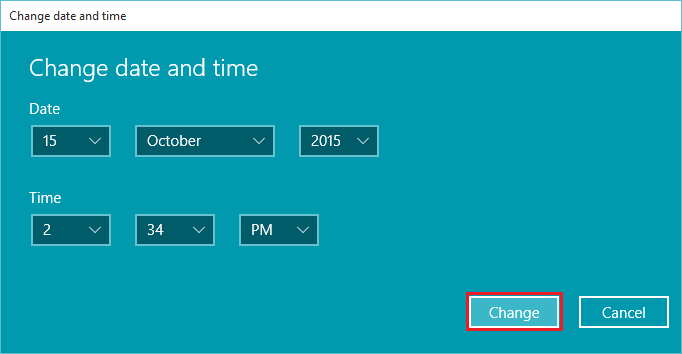
ნებისმიერი თარიღის, თვის და წლის ან დროის შეცვლა გამოიწვევს თქვენს PC / Laptop- ში მიმდინარე თარიღისა და დროის შეცვლას. სასურველი თარიღისა და დროის ჩასმის შემდეგ დააჭირეთ ღილაკს "შეცვლა". შესაბამისად შეიცვლება "თარიღი და დრო".
მეთოდი 2: შეცვალეთ ისინი პანელში
გადადით პანელში, დააჭირეთ ღილაკს "საათი, ენა და რეგიონი".
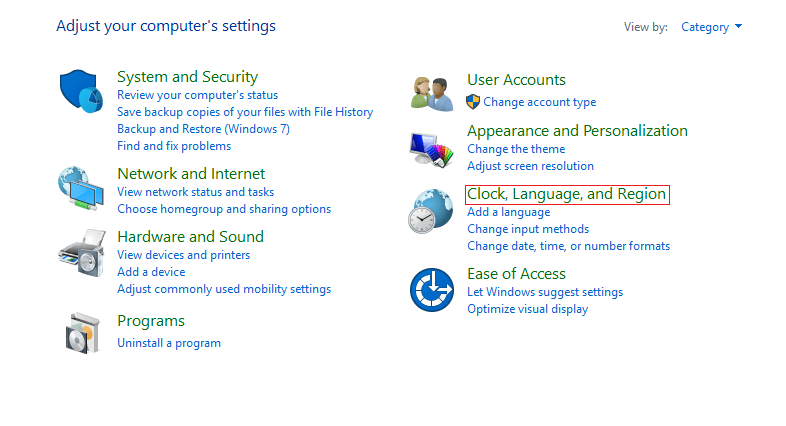
"საათში, ენაზე და რეგიონში" დააჭირეთ ღილაკს "თარიღი და დრო". ის გაიხსნება "თარიღი და დრო" კონფიგურაციის ფანჯარაში.
თარიღისა და დროის კონფიგურაციის ფანჯრებში დააჭირეთ ღილაკს "თარიღისა და დროის შეცვლა"

ამით გაიხსნება ფანჯარა "თარიღისა და დროის პარამეტრები". დაწკაპეთ სასურველი თარიღი და დრო და დააჭირეთ "OK". ეს შეიცვლება მიმდინარე თარიღსა და დროს თქვენს კომპიუტერში / ლაპტოპში.
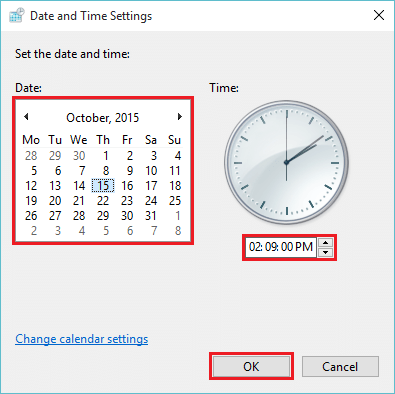
შეგიძლიათ ზემოთ ჩამოთვლილი მეთოდები, რადგან ორივე მეთოდი ერთსა და იმავე ფუნქციას ავლენს. "პარამეტრების" აპლიკაცია დეტალურადაა მოცემული მკაფიო მექანიზმით, ამიტომ მისი უპირატესობა შესაძლებელია პანელის პარამეტრებზე.


